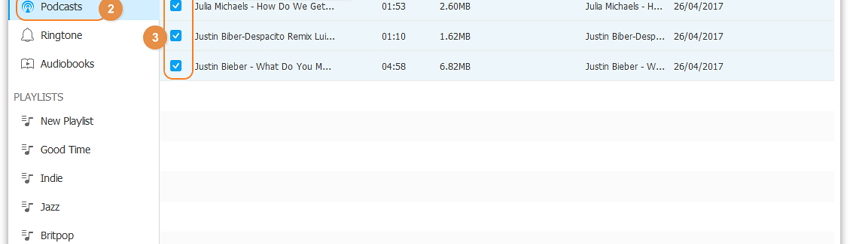
Un po’ di tempo fa abbiamo scritto una guida su come trasferire PodCast da PC su iPhone per poterli riprodurre in qualsiasi momento sul proprio dispositivo. Adesso vogliamo vedere la situazione inversa e cioè come trasferire PodCast da iPhone su PC o iTunes, sia che si tratti di Podcast acquistati che di Podcast non acquistati.
L’esigenza di trasferire questi podcast dal proprio iphone sul computer nasce quasi sempre dalla necessità di fare spazio sul iPhone e/o di creare un backup sul PC.
Possiamo dire subito che ci sono due possibili soluzioni per tale operazione. La prima consiste nell’usare iTunes (se si tratta di PodCast acquistati), la seconda invece si bassa dell’utilizzo di TunesGO per la gestione e il trasferimento dei podcast sul computer (sia podcast acquistati che quelli non acquistati). Vediamo in dettaglio entrambe le soluzioni.
#1. Trasferire PodCast acquistati da iPhone al PC con iTunes
Con iTunes è possibile gestire solo quei podcast acquistati dal iPhone o sul computer tramite iTunes stesso. Se questo è il tuo caso segui questi semplici passaggi.
Fase 1. Apri iTunes sul tuo PC
Fase 2. Vai in Account > Autorizzazioni e si aprirà una finestra in cui dovrai inserire il tuo ID Apple e la password. Premi infine Autorizza .
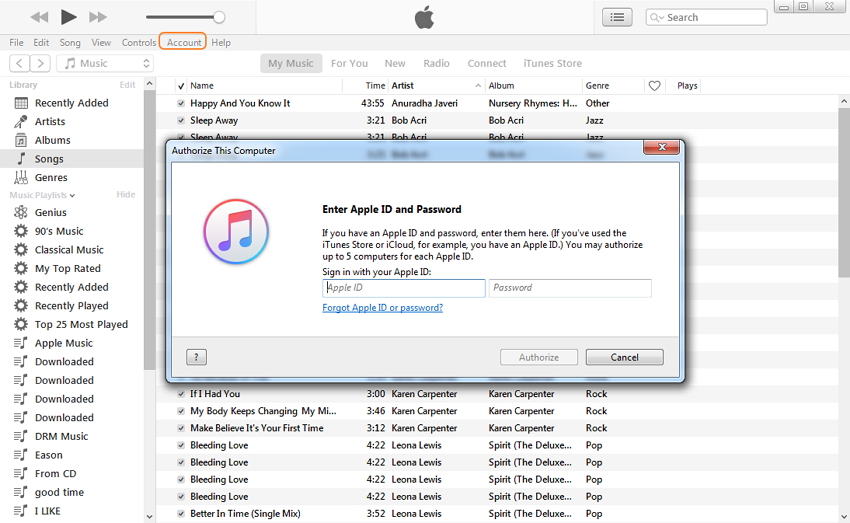
Fase 3. Collega l’iPhone al computer tramite cavo USB.
Fase 4. Clicca su “Trasferisci acquisti” se appare un messaggio automatico sullo schermo. Altrimenti vai nel menu File –> Dispositivi –> Trasferisci acquisti da “….”.
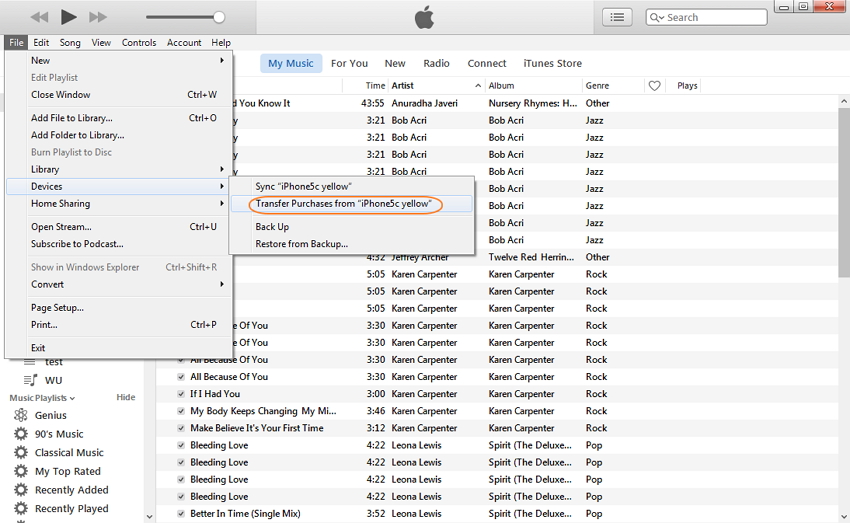
In questo modo i podcast acquistati verranno esportati sul tuo PC.
#2. Trasferire tutti i Podcast da iPhone su PC/ITUNES
Se cerchi una soluzione alternativa a iTunes e che ti permetta di gestire sia Podcast acquistati che quelli non acquistati, allora ti consigliamo di provare TunesGO. Con questo programma potrai facilmente esportare tutti i Podcast (o solo alcuni) da iPhone sul tuo computer o da iPhone su iTunes.
Fase 1. Scarica ed avvia TunesGO sul tuo computer
Scarica subito la versione demo per Windows e Mac dai link seguenti:
Fase 2. Collega il tuo iPhone al computer
Installa ed apri TunesGO. Poi tramite cavo USB collega il tuo iPhone al computer. Il programma subito riconoscerà il dispositivo collegato. Vedrai una schermata del genere

Fase 3. Trasferisci podcast da iPhone su PC/ITUNES
Fai clic in alto su “MUSICA“. Sulla sinistra appariranno le varie tipologie di musica. Fai clic su “Podcast” per vedere tutti i Podcasts salvati nel iPhone. Adesso seleziona quelli da trasferire sul PC o su iTunes e clicca in alto su “ESPORTA“.
Potrai quindi cliccare su ESPORTA SU PC o su ESPORTA SU ITUNES, come si vede dall’immagine seguente:

Fatto!

GloboSoft è una software house italiana che progetta e sviluppa software per la gestione dei file multimediali, dispositivi mobili e per la comunicazione digitale su diverse piattaforme.
Da oltre 10 anni il team di GloboSoft aggiorna il blog Softstore.it focalizzandosi sulla recensione dei migliori software per PC e Mac in ambito video, audio, phone manager e recupero dati.



Grazie della spiegazione molto esplicativa, ma io chiedevo come spostare da IPhone in Whatsapp.